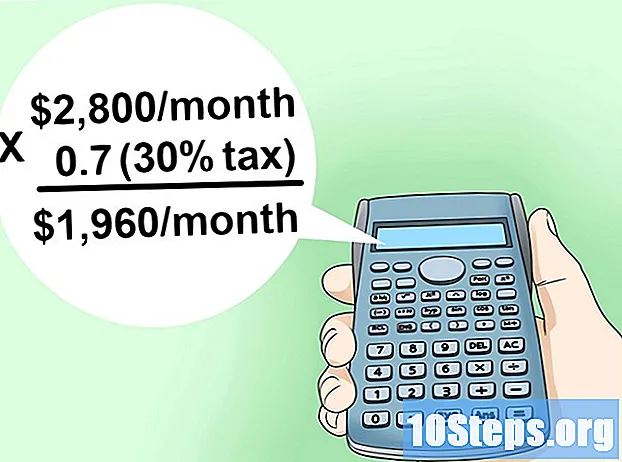Nilalaman
Sa artikulong ito, matututunan mo kung paano maiiwasan ang iba na tingnan ang iyong mga larawan o album sa Facebook. Posibleng iwanan ang nilalaman na pribado kapwa sa website (desktop) at sa mobile na bersyon ng social network. Tandaan na walang paraan upang mai-edit ang mga pagpipilian sa privacy para sa mga larawan, album at video na hindi mo na-upload sa iyong profile.
Mga hakbang
Paraan 1 ng 4: Pag-iwan ng isang solong pribadong larawan (desktop)
Buksan ang Facebook sa isang browser ng internet. Ipapakita ang News Feed, kung naka-log in ka na sa iyong account.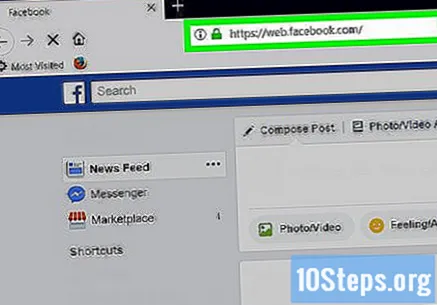
- Kung hindi man, ipasok ang email at password upang ma-access ito.
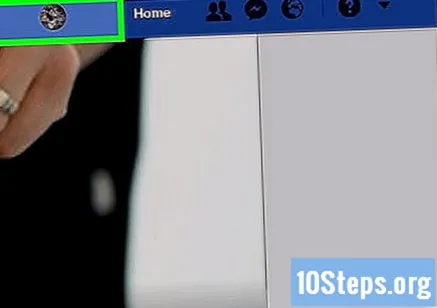
Ipasok ang iyong profile sa pamamagitan ng pag-click sa iyong pangalan sa kanang sulok sa itaas ng pahina ng Facebook.
Pumunta sa tab Mga larawan, sa ilalim ng iyong larawan sa pabalat (tuktok ng screen).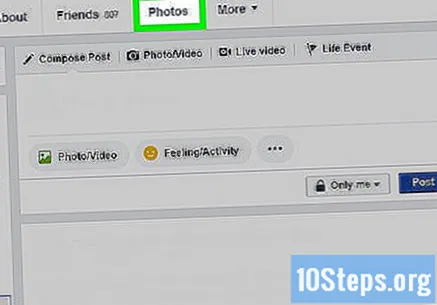
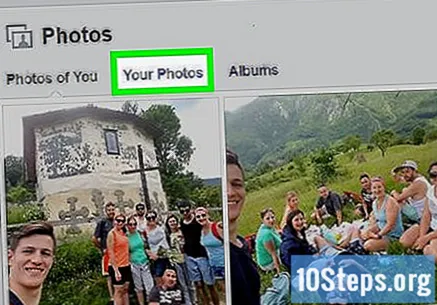
Pumili ng kategorya ng larawan. Mag-click sa isa sa mga ito ("Ang iyong Mga Larawan", halimbawa) sa tuktok ng window.
Piliin ang imaheng nais mong gawing pribado. Bubuksan ito.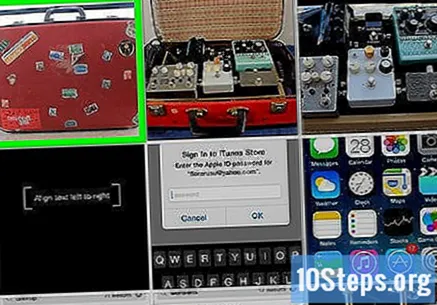
- Ang larawan ay dapat na naipadala mo, hindi isang pag-upload ng ibang gumagamit (kahit na nasa loob ito).
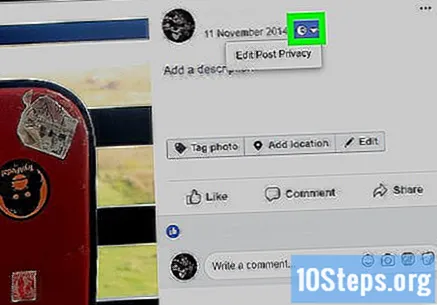
Mag-click sa icon na "Privacy", katulad ng isang silweta ng isa (o dalawa) na mga tao, sa kanan at sa ilalim ng iyong pangalan, sa kanang itaas na sulok ng imahe. Lilitaw ang isang drop-down na menu.- Dapat lumitaw ang menu na "I-edit ang Privacy sa I-post"; mag-click dito upang pumunta sa post, pagkatapos ang icon ng privacy sa tuktok nito.
mag-click sa Karamihan…sa drop-down na menu.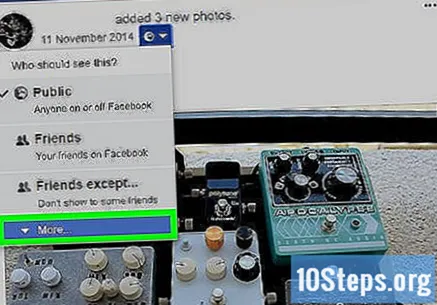
Pumili Ako lang, sa pinalawak na menu. Mapapalitan ang mga setting ng privacy at ikaw lamang ang makakakita ng larawan.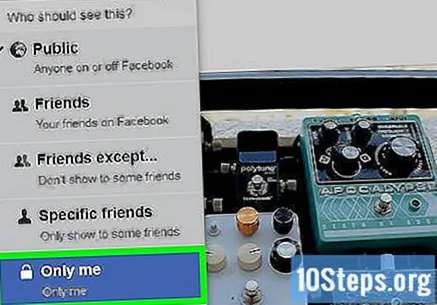
Paraan 2 ng 4: Pag-iwan ng pribadong larawan (mga mobile device)
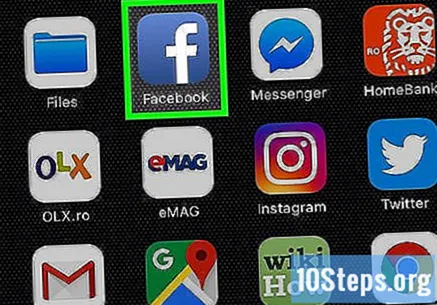
Buksan ang Facebook sa pamamagitan ng pag-tap sa icon ng application (isang puting "f" sa isang navy blue background). Magbubukas ang News Feed, kung naka-log in ka na.- Ipasok ang email at password upang mag-log in, kung wala ka pa sa iyong profile.
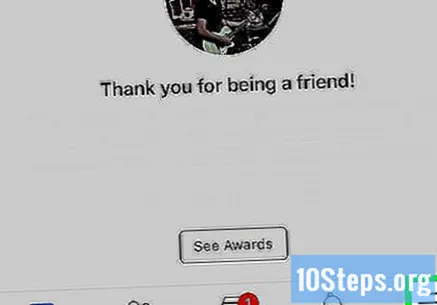
Pindutin ang icon ☰. Ito ay nasa kanang sulok sa ibaba ng screen, sa iPhone, o sa tuktok, sa Android, at isang menu ay magbubukas.
Mag-tap sa iyong pangalan sa tuktok ng menu. Magbubukas ang iyong pahina ng profile.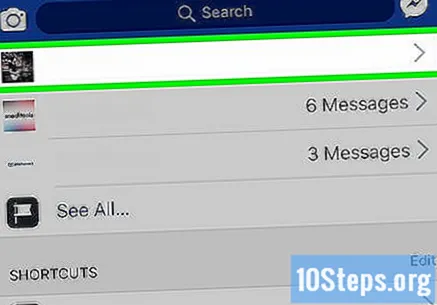
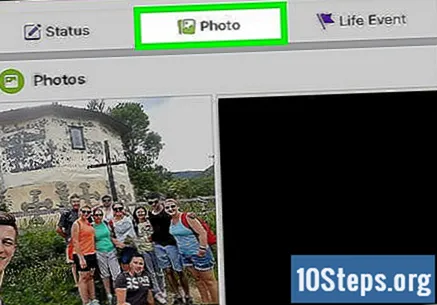
Mag-scroll pababa at pindutin Mga larawan, na kung saan ay ang tab sa ilalim ng seksyon ng impormasyon.
Pumili ng isang kategorya ng mga larawan, tulad ng "Mga Pag-upload", sa tuktok ng screen.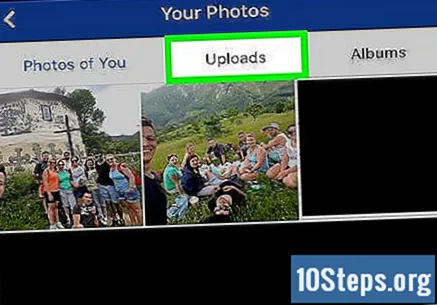
Piliin ang imaheng dapat gawing pribado. Bubuksan ito.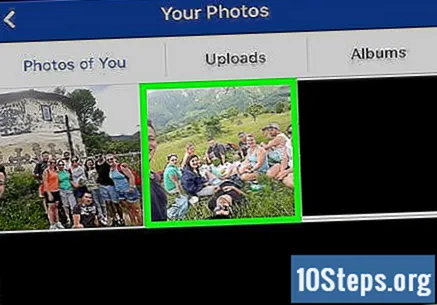
- Kumpirmahing ang napiling larawan ay ipinadala mo, at hindi isa kung saan ito minarkahan. Walang paraan upang ayusin ang mga pagpipilian sa privacy para sa nilalaman na hindi iyo.
Hawakan ⋯sa kanang sulok sa itaas ng screen. Lilitaw ang isang menu.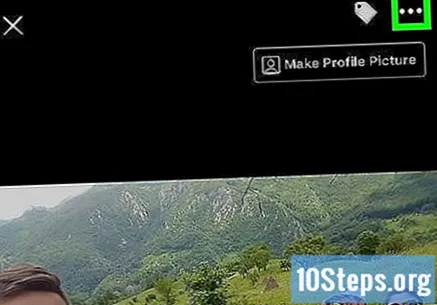
- Sa Android, pindutin nang matagal ang iyong daliri sa larawan.
Ipasok sa I-edit ang Privacysa menu. Magbubukas ang isa pang bintana.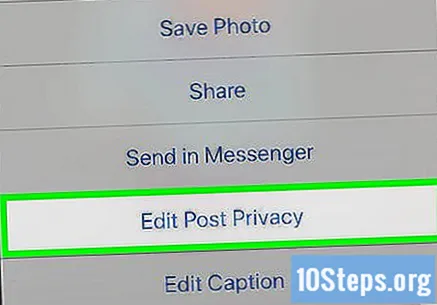
- Sa ilang mga larawan, kakailanganin mong i-tap ang "I-edit ang Privacy sa Post".
- Kapag hindi nahahanap ang pagpipilian, ang larawan ay mula sa isang album na nilikha ng isang gumagamit at hindi maaaring gawing pribado. Sundin ang mga hakbang na ito upang baguhin ang pagsasaayos.
Hawakan Karamihansa dulo ng menu.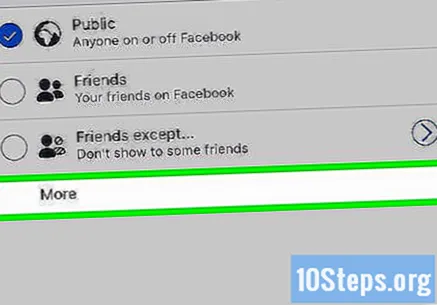
- Laktawan ang hakbang na ito kung ang alternatibong "Just Me" lang ang lilitaw.
Hawakan Ako lang.
Sa kanang sulok sa itaas ng screen, piliin ang Nagtapos. Ang mga kagustuhan sa imahe ay nai-save, itinatago ito mula sa lahat ngunit ikaw.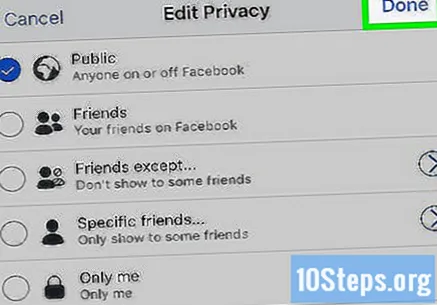
Paraan 3 ng 4: Ginagawang pribado ang isang album (desktop)
Buksan ang Facebook sa isang browser ng internet. Ipapakita ang News Feed, kung naka-log in ka na sa iyong account.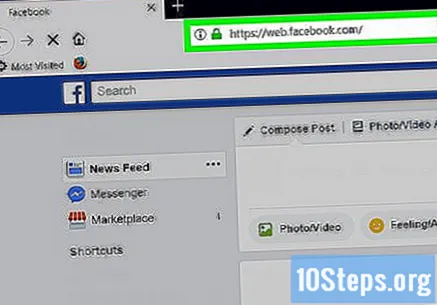
- Kung hindi man, ipasok ang email at password upang ma-access ito.
Ipasok ang iyong profile sa pamamagitan ng pag-click sa iyong pangalan sa kanang sulok sa itaas ng pahina ng Facebook.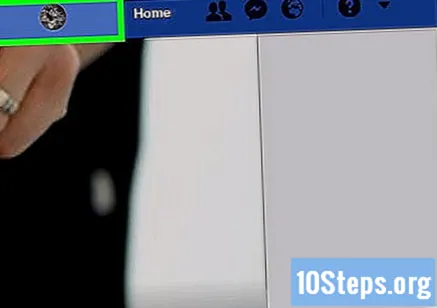
mag-click sa Mga larawan, na isa sa mga tab sa ilalim ng larawan ng pabalat.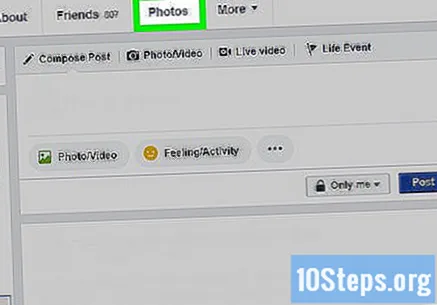
Pumunta sa seksyon Album, sa kanang sulok sa itaas ng "Mga Larawan". Ipapakita ang isang listahan ng iyong mga album ng larawan sa profile.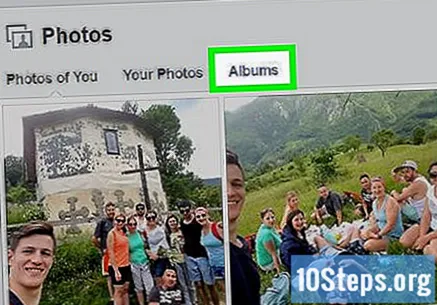
Piliin ang album na nais mong protektahan.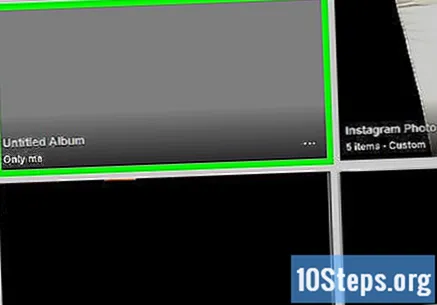
- Tulad ng ilan sa mga album na naka-embed sa Facebook site, hindi sila maaaring gawing pribado.
- Ang album na "Mga pag-upload sa mobile" (o "Mga Larawan sa iOS" para sa mas matatandang pag-upload mula sa isang smartphone sa Apple) ay hindi maaaring mai-edit ang mga kagustuhan sa privacy.
mag-click sa ⋯, sa kanang ibabang sulok ng takip ng album. Magbubukas ang isang menu.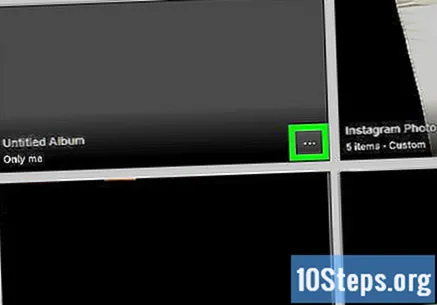
- Kung hindi lilitaw ang icon na ito, hindi mapoprotektahan ang album. Gayunpaman, may isang paraan upang gawing pribado ang mga indibidwal na larawan at video.
mag-click sa Upang i-editsa menu. Magbubukas ang pahina ng album.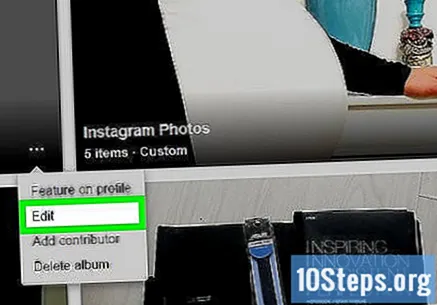
Piliin ang drop-down na menu na "Privacy" sa tuktok ng pahina para lumitaw ang isa pa.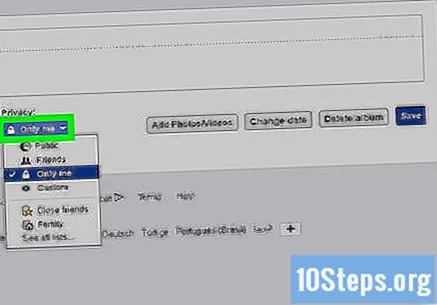
mag-click sa Ako langsa drop-down na menu.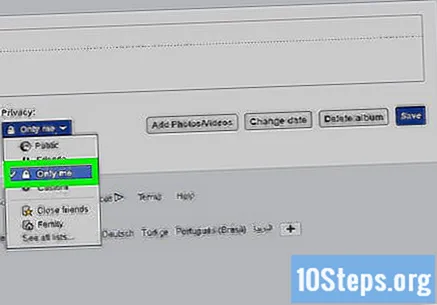
- Kung hindi lilitaw ang pagpipilian, mag-click sa "Tingnan ang lahat ng mga listahan ..." upang mapalawak ang menu.
Pagpipilian Isalba, Aling ang asul na pindutan sa kanang sulok sa itaas ng pahina. Ang lahat ng mga kagustuhan ay maiimbak, at ang mga pagbabago sa iyong album ay ipapakita lamang sa iyo.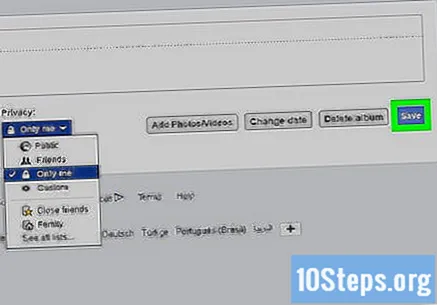
Paraan 4 ng 4: Ginagawang pribado ang isang album (mga mobile device)
Buksan ang Facebook sa pamamagitan ng pag-tap sa icon ng application (isang puting "f" sa isang navy blue background). Magbubukas ang News Feed, kung naka-log in ka na.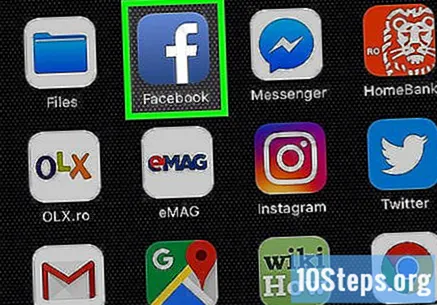
- Kung hindi man, ipasok ang iyong email at password upang magpatuloy.
Pindutin ang icon ☰. Ito ay nasa ibabang kanang sulok ng screen, sa iPhone, o sa tuktok, sa Android. Magbubukas ang isang menu.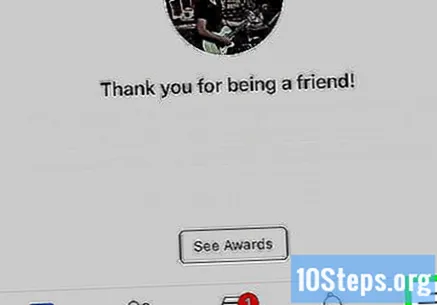
Sa itaas, pindutin ang iyong pangalan; ipapakita ang iyong pahina ng profile.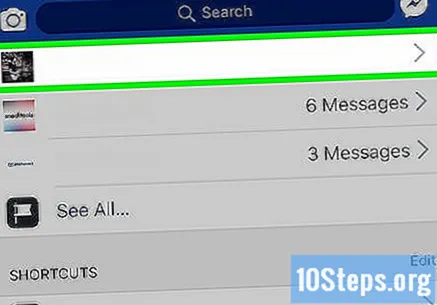
Mag-scroll pababa at pindutin Mga larawan, Alin ang tab sa ilalim ng seksyon kung saan ipinakita ang iyong impormasyon.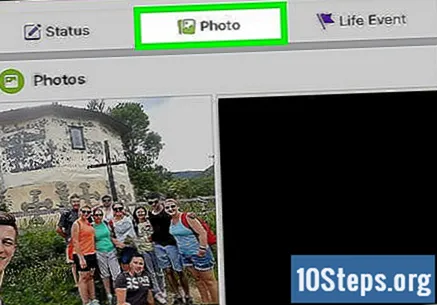
Pagpipilian Mga Albumsa kanang sulok sa itaas ng screen. Lilitaw ang isang listahan ng lahat ng iyong mga album ng larawan sa profile.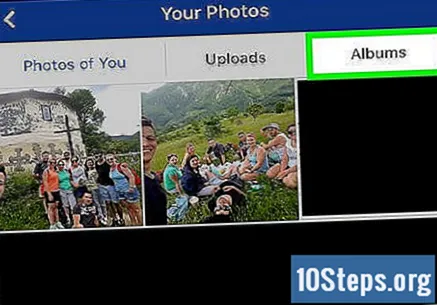
Pumili ng isang album na iyong nilikha, dahil ang mga na-upload mo lamang sa social network ang maaaring gawing pribado.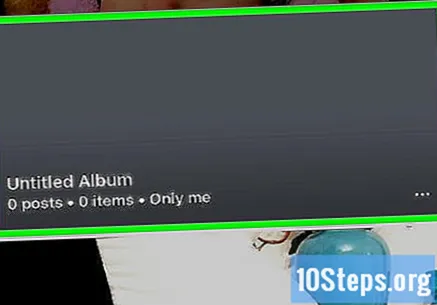
- Kung ang mga imahe ay nasa isa sa mga "pamantayang" album ng Facebook (halimbawa, "Mga Mobile Device"), sundin ang mga hakbang na ito upang itago ang mga ito nang paisa-isa.
Hawakan ⋯, sa kanang sulok sa itaas ng album.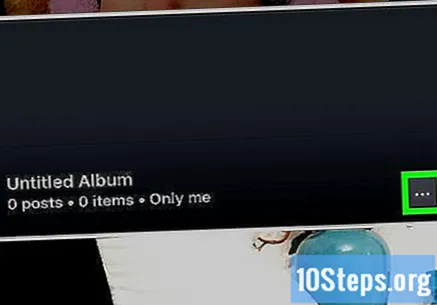
- Walang paraan upang mai-edit ang privacy ng album kung hindi magagamit ang pagpipilian.
Pindutin ang kasalukuyang kagustuhan sa privacy. Karaniwan, ito ay magiging "Mga Kaibigan" o "Pampubliko", sa gitna ng screen; kapag pipiliin ito, lilitaw ang isang menu.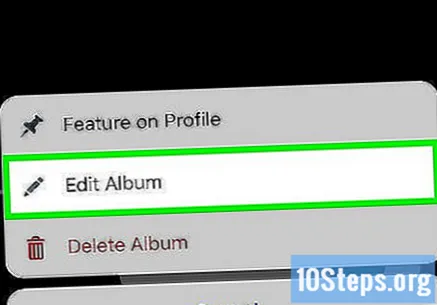
Pagpipilian Ako lang at isara ang menu.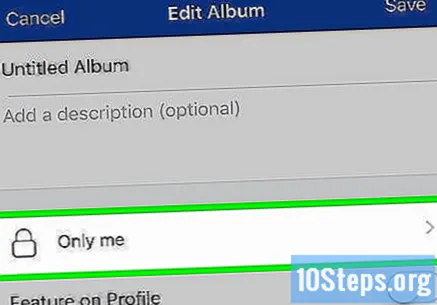
Sa kanang sulok sa itaas ng screen, piliin ang Isalba. Itatago ang photo album at ikaw lamang ang makakakita nito.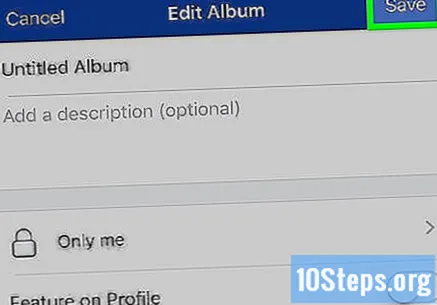
Mga Tip
- Kung ang isang tao ay nag-upload ng larawan na hindi nila gusto sa Facebook, maaari mong iulat ang post para sa pagsusuri ng pamamahala ng site.